win10键盘粘滞键如何取消
Posted
tags:
篇首语:本文由小常识网(cha138.com)小编为大家整理,主要介绍了win10键盘粘滞键如何取消相关的知识,希望对你有一定的参考价值。
【开始】---【设置】---【轻松使用】---【键盘】中,取消勾选【允许使用快捷键启动粘滞键】
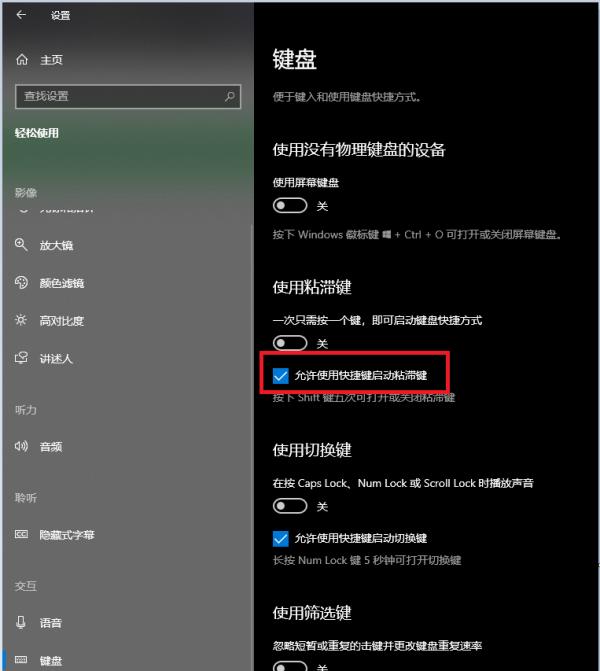
首先我们需要的是关闭电脑管家,安装此类第三方软件的用户要注意,然后我们点击左下角的开始徽标,然后选择设置【⚙】。
在打开的【windows设置】界面选择【轻松使用】选项。
在打开的设置界面的左侧点击【键盘】选项,然后在右侧找到【使用粘滞键】组,关闭图中方框中的开关和取消【允许使用快捷键启动粘滞键】前面的复选框选中状态,这样就关闭了粘滞键。
当然我们也可以从控制面板关闭粘滞键,适用于喜欢老式操作界面的用户
点击任务栏左边的小娜图标,在搜索框输入“控制面板”,然后点击搜索到的桌选项 。
在打开的控制面板右上角的搜索框输入“更改键盘的工作方式”,然后点击搜索到的【更改键盘的工作方式】选项(淡然你也可以通过:轻松使用>>更改键盘的工作方式,打开)。
在打开的界面,点击【使键入更容易】组的【设置粘滞键】选项。
在打开的设置粘滞键界面取消【启用粘滞键】和【连按五次shift键启用粘滞键】的选中状态,然后点击【应用】后【确定】退出就行了,相比较于新界面,操作方法略显复杂。
Win+Break”组合键 怎么打?
怎么按?
Win+Break组合键即同时按住windows键(键盘上的窗口标志)和Pause/Break键(功能键右边),如下图

WINDOWS状态下按WIN键+Pause/Break显示系统属性。
参考技术A Win就是键盘上启动开始菜单的键(就是有Windos徽标的按键)。Break就是……在笔记本电脑下来说,一般是键盘上Del下面的蓝色字母,要配合fn以一起用;在台式电脑下来说,键盘上一般会有特定的键(也就是有这个按键),也可能要配合fn键来用。具体就是这样了。使用这个组合键会出现“系统属性”对话框。 参考技术B win是ctrl和ait中间的那个按键。break是paga Up上面那个 pause break。。 这个组合 就是我的电脑右键 属性……以上是关于win10键盘粘滞键如何取消的主要内容,如果未能解决你的问题,请参考以下文章